搬砖
方法一,借助adb
1.手机连接电脑,安装一加的驱动,开启usb调试,打开adb,授权什么的,就不多说了
2.adb执行adb devices看看设备连上了没
然后执行adb shell
执行su 并在手机弹出的root授权窗口授权
再执行am start -n cn.oneplus.wallet/cn.oneplus.wallet.MenuActivity
3.你会发现手机弹出了这个界面
点击红框标注的加密卡开关按钮,可以看到提示“允许加密卡录入”,后面可以按照正常的录入操作了,我尝试试录入加密的校园卡可以正常录入,不会出现下面的提示(打开开关前是提示这个)
4.正常录入卡片时需要实名认证,以下可以跳过实名录入卡片。
adb shell中继续执行 am start -n cn.oneplus.wallet/cn.oneplus.wallet.activity.mifarecard.ReaderActivity
随后手机会直接弹出录入卡片界面,卡片放在手机后面录入即可。
方法2,借助
1下载 创建快捷方式并打开
2.搜索一加公交卡,并点击进入活动列表
3.在界面右上角,把显示未导出的活动勾起来
然后找到 cn.oneplus.wallet.MenuActivity
点击详情,再点击打开,进入这个界面
点击加密卡开关按钮,会看到提示:允许加密卡录入,然后就可以录入加密卡了,加密卡不会提示“此卡不支持录入”
4.模拟门禁卡需要实名认证,需要跳过实名可以在创建快捷方式找到cn.oneplus.wallet.activity.mifarecard.ReaderActivity 这个活动
通过创建快捷方式打开即可直接录入卡片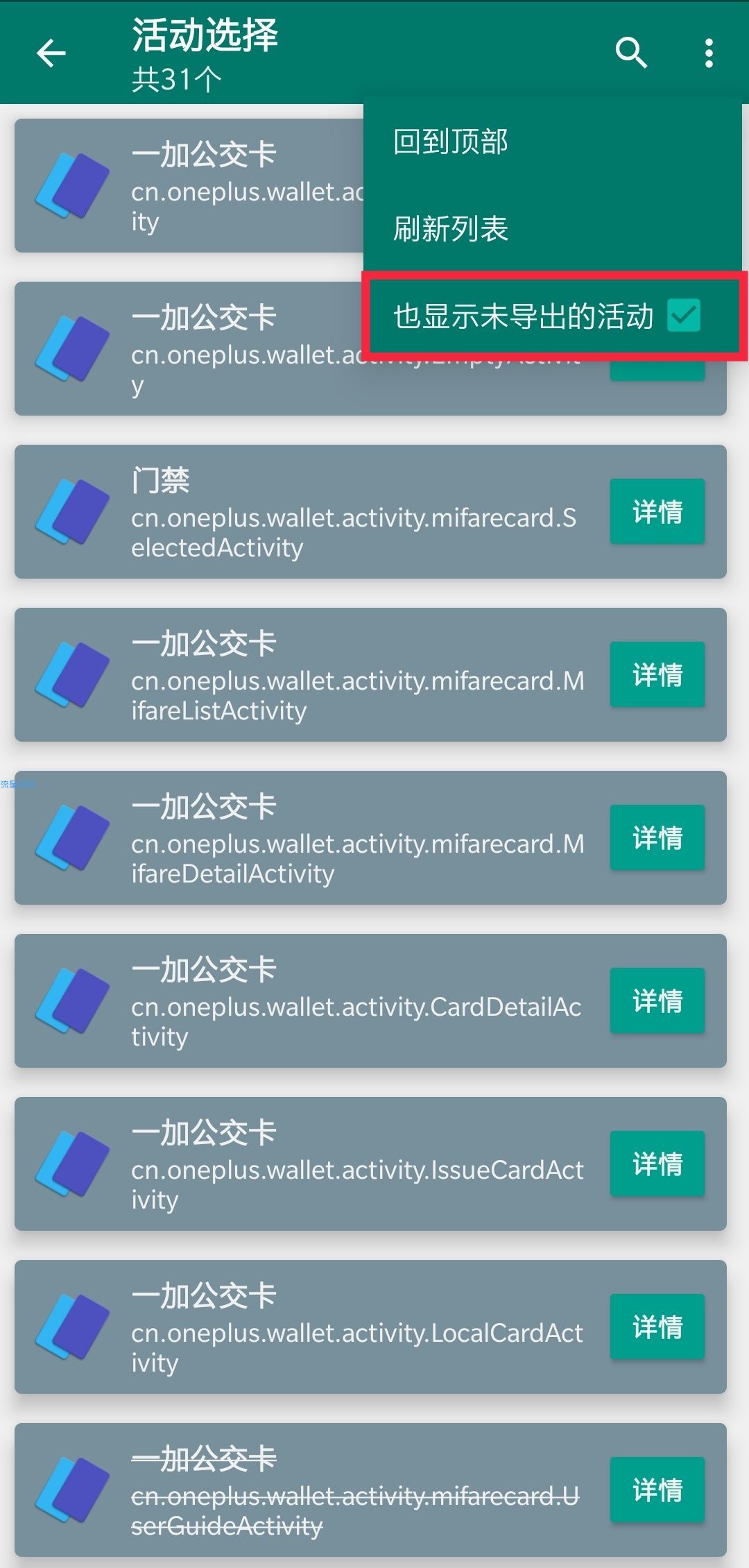
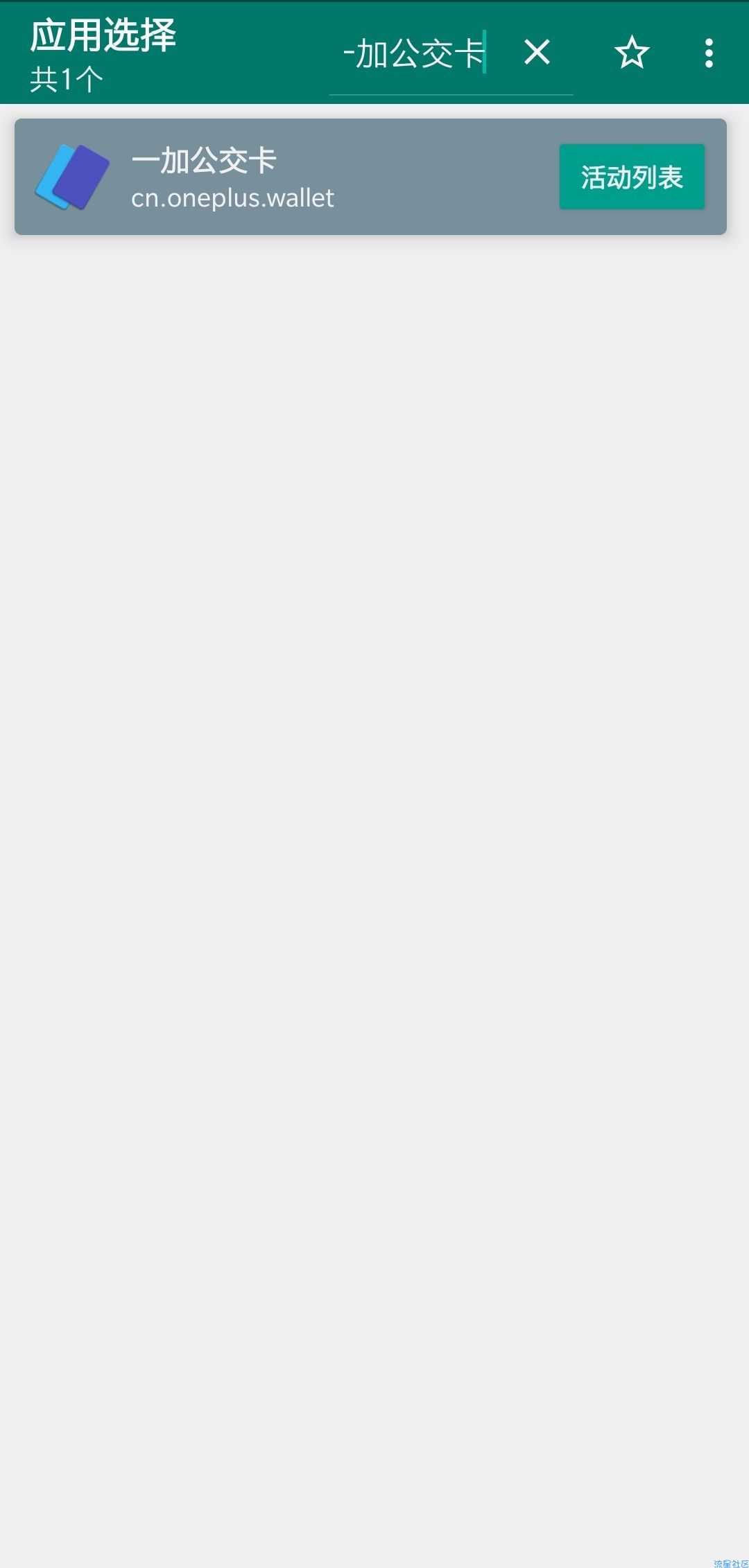


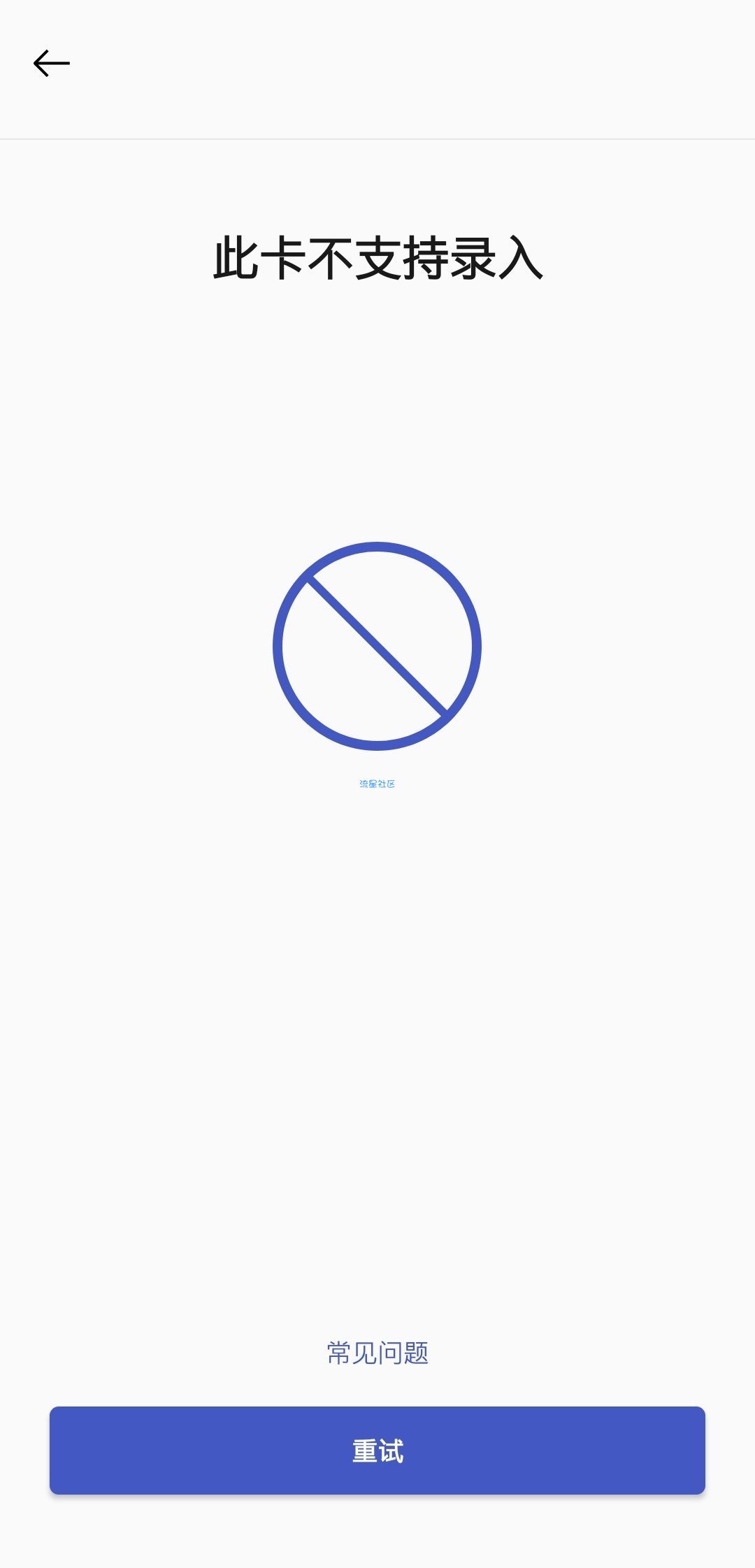
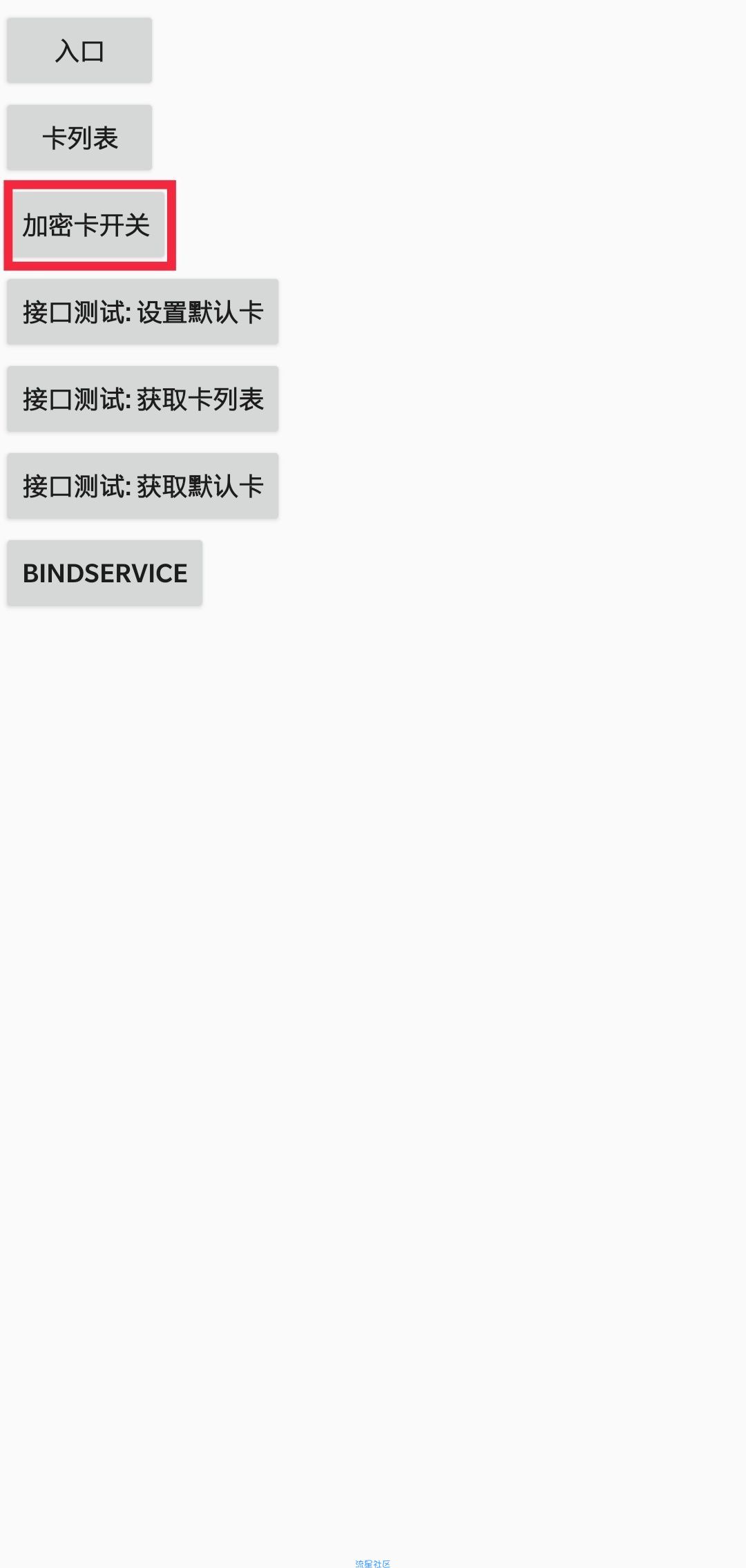
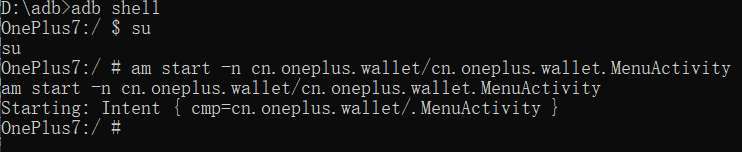
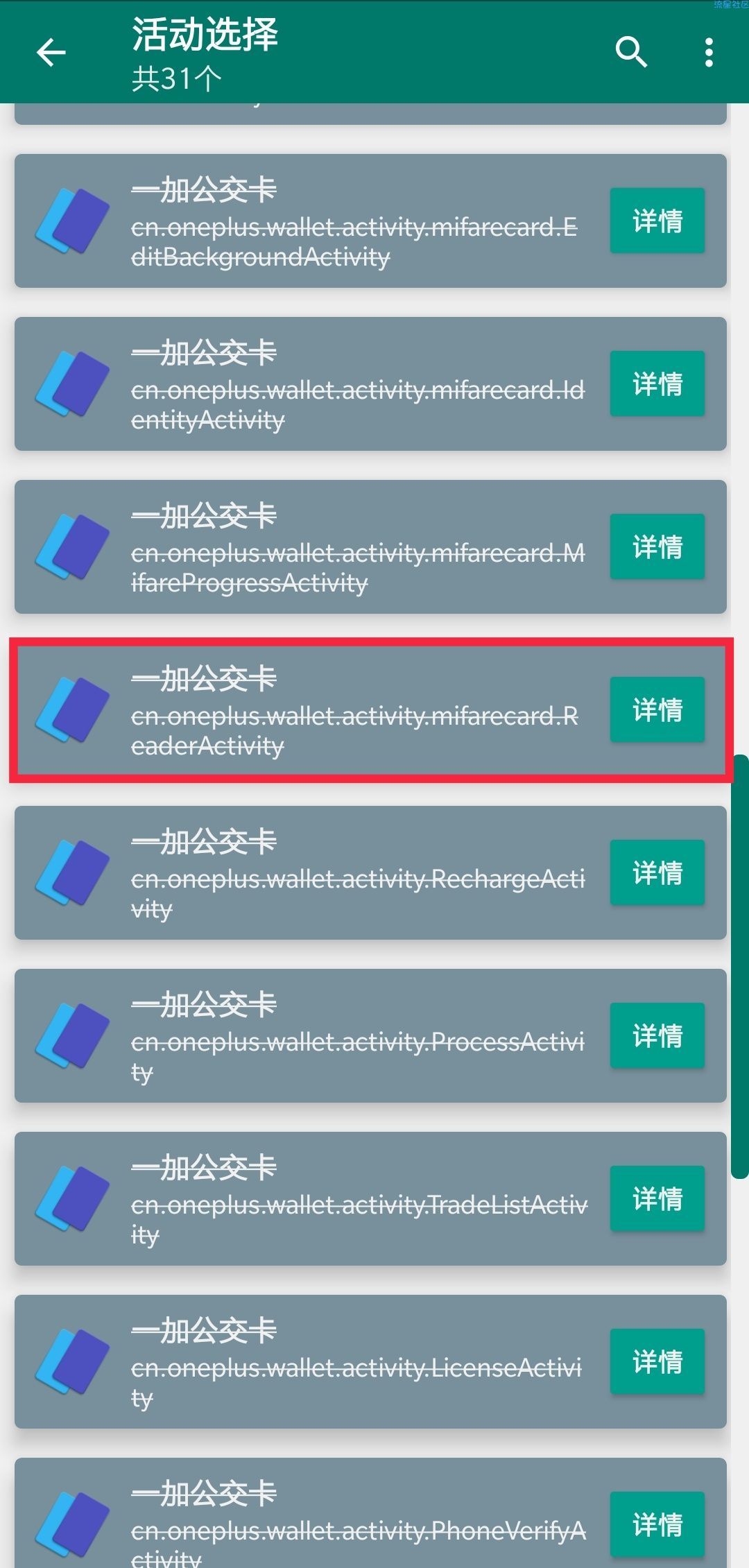
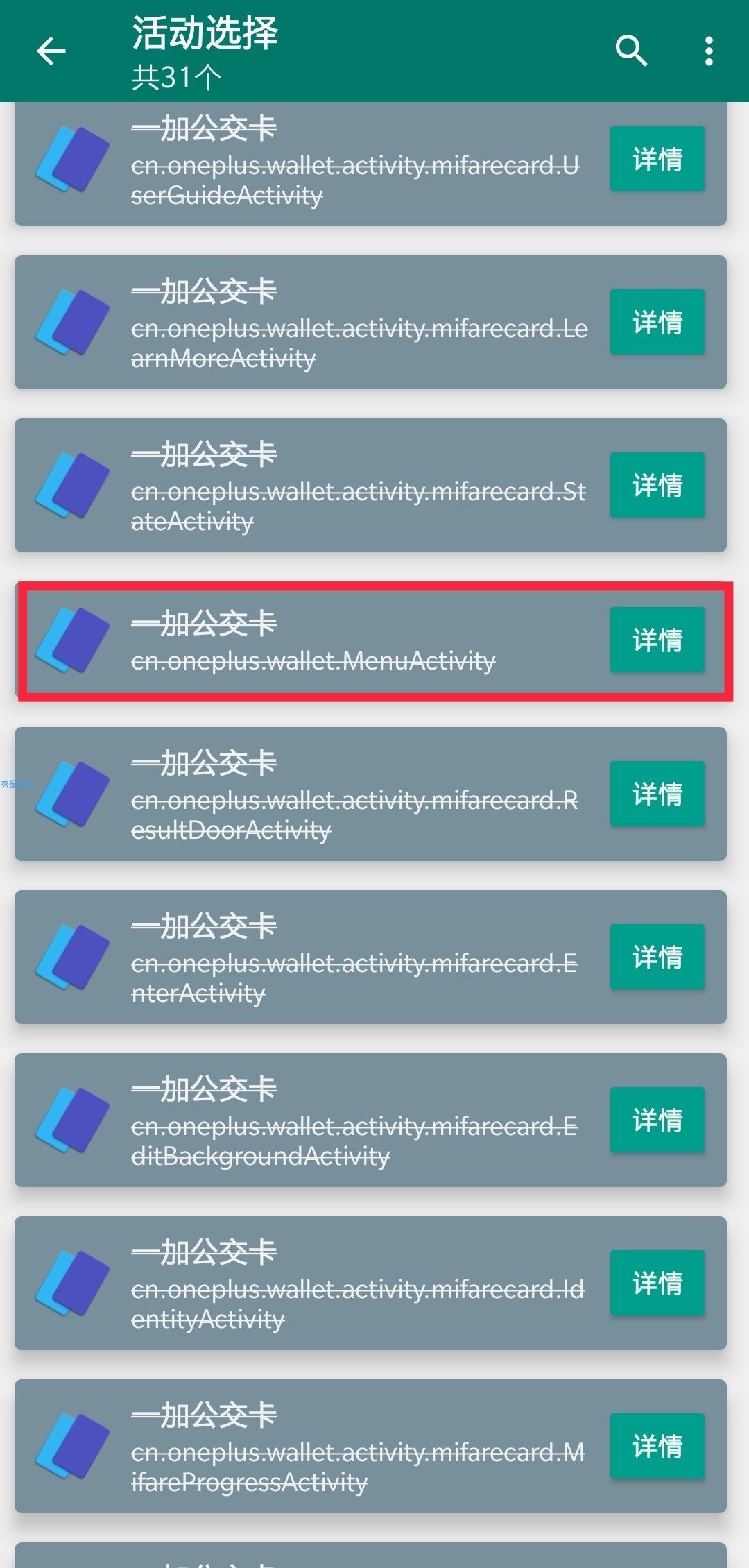
方法一,借助adb
1.手机连接电脑,安装一加的驱动,开启usb调试,打开adb,授权什么的,就不多说了
2.adb执行adb devices看看设备连上了没
然后执行adb shell
执行su 并在手机弹出的root授权窗口授权
再执行am start -n cn.oneplus.wallet/cn.oneplus.wallet.MenuActivity
3.你会发现手机弹出了这个界面
点击红框标注的加密卡开关按钮,可以看到提示“允许加密卡录入”,后面可以按照正常的录入操作了,我尝试试录入加密的校园卡可以正常录入,不会出现下面的提示(打开开关前是提示这个)
4.正常录入卡片时需要实名认证,以下可以跳过实名录入卡片。
adb shell中继续执行 am start -n cn.oneplus.wallet/cn.oneplus.wallet.activity.mifarecard.ReaderActivity
随后手机会直接弹出录入卡片界面,卡片放在手机后面录入即可。
方法2,借助
1下载 创建快捷方式并打开
2.搜索一加公交卡,并点击进入活动列表
3.在界面右上角,把显示未导出的活动勾起来
然后找到 cn.oneplus.wallet.MenuActivity
点击详情,再点击打开,进入这个界面
点击加密卡开关按钮,会看到提示:允许加密卡录入,然后就可以录入加密卡了,加密卡不会提示“此卡不支持录入”
4.模拟门禁卡需要实名认证,需要跳过实名可以在创建快捷方式找到cn.oneplus.wallet.activity.mifarecard.ReaderActivity 这个活动
通过创建快捷方式打开即可直接录入卡片
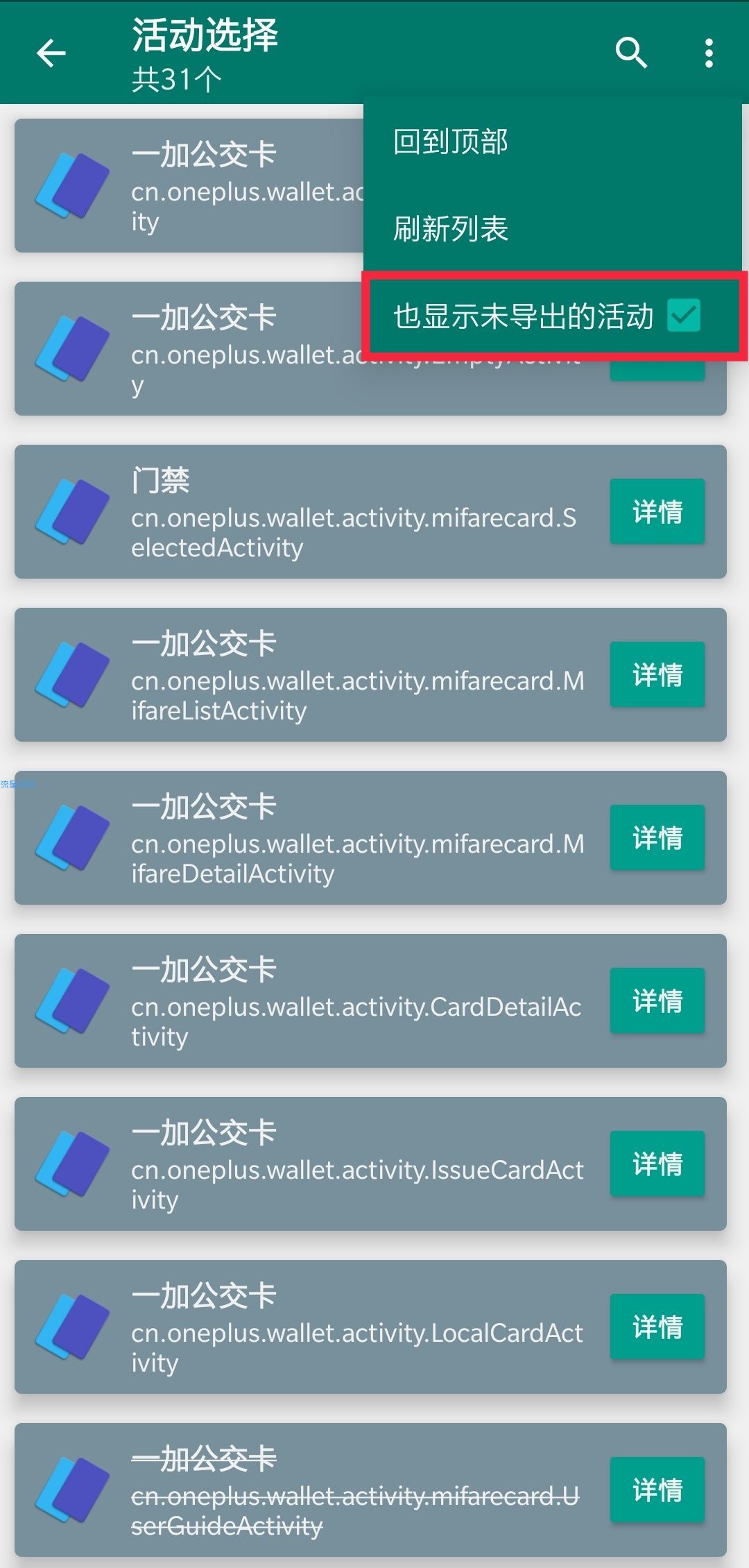
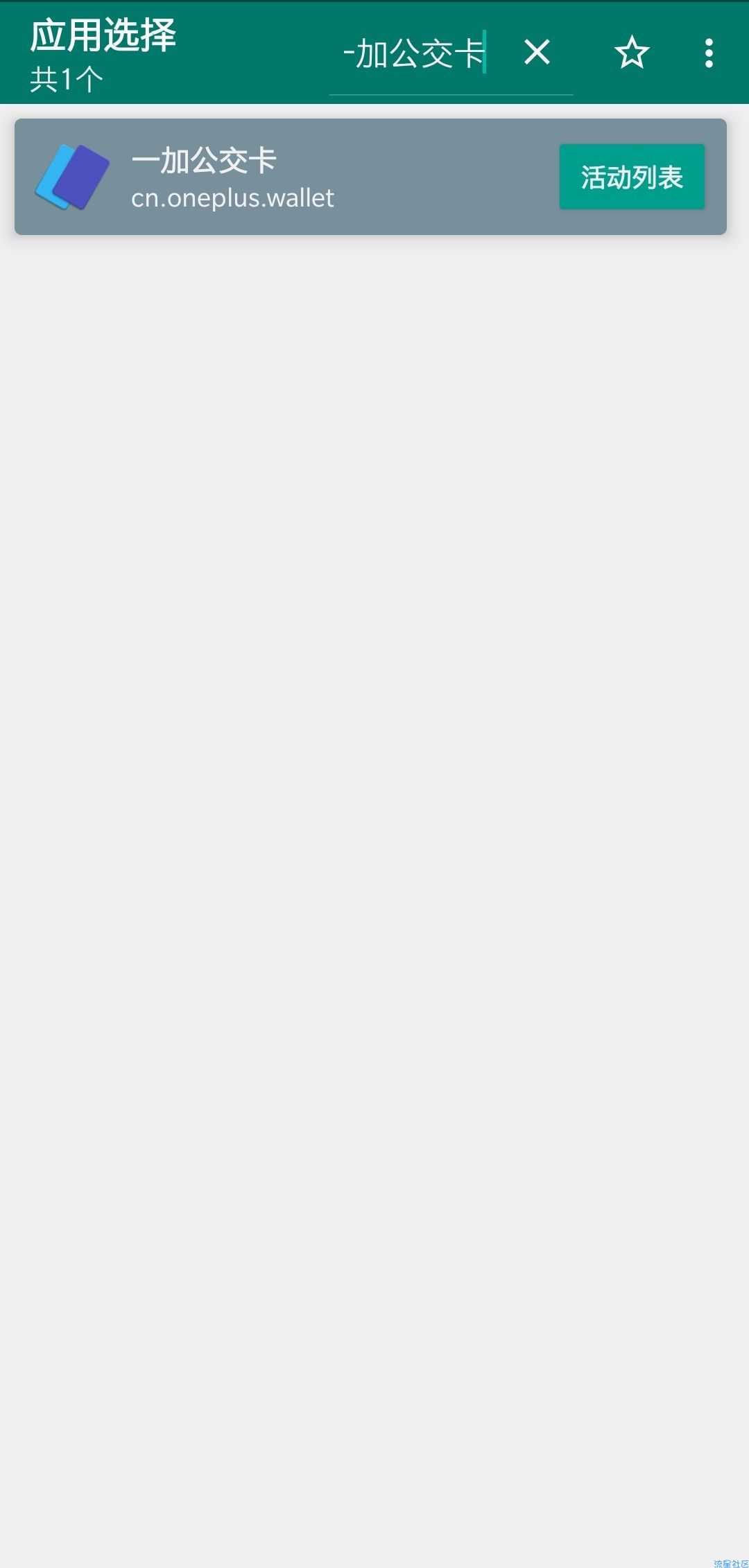


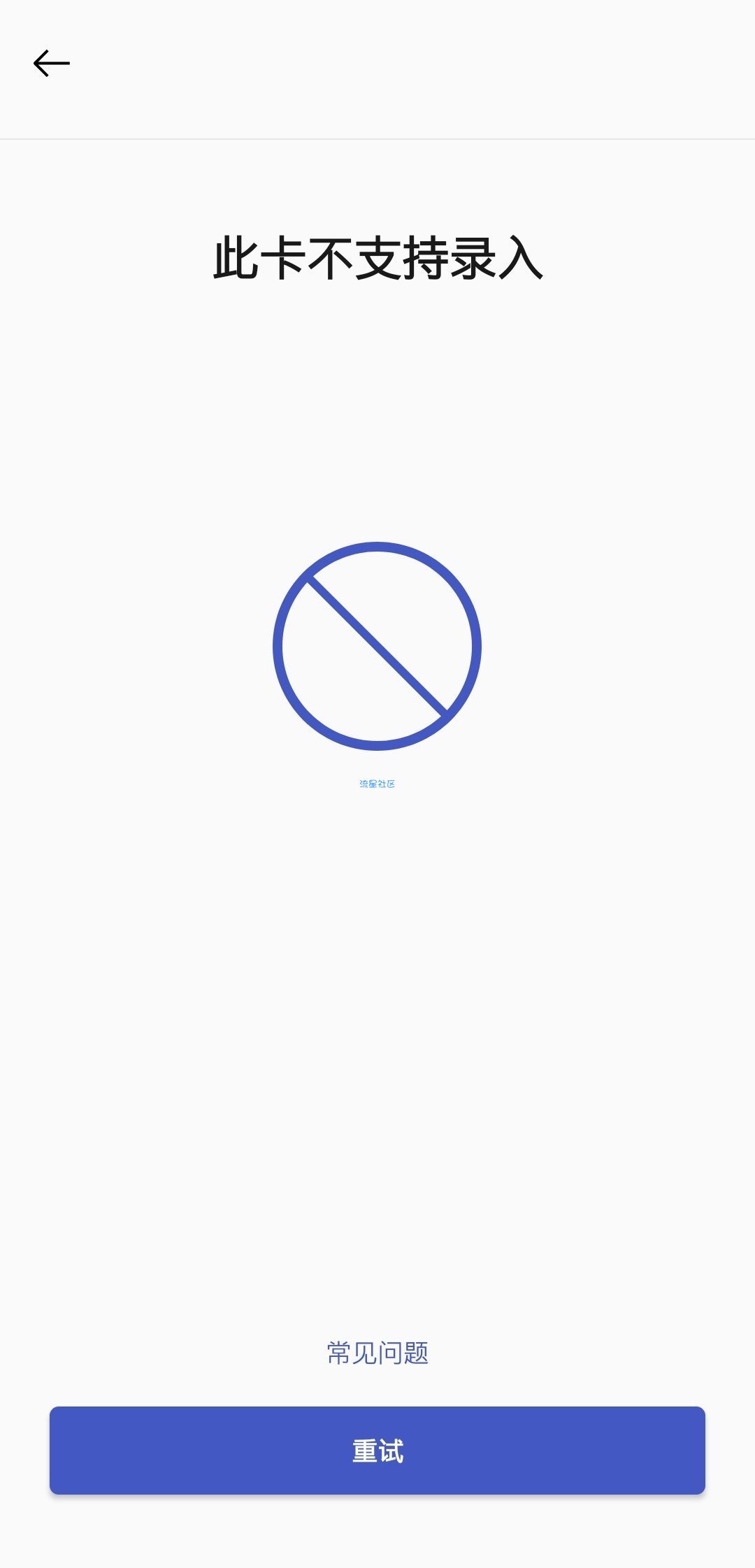
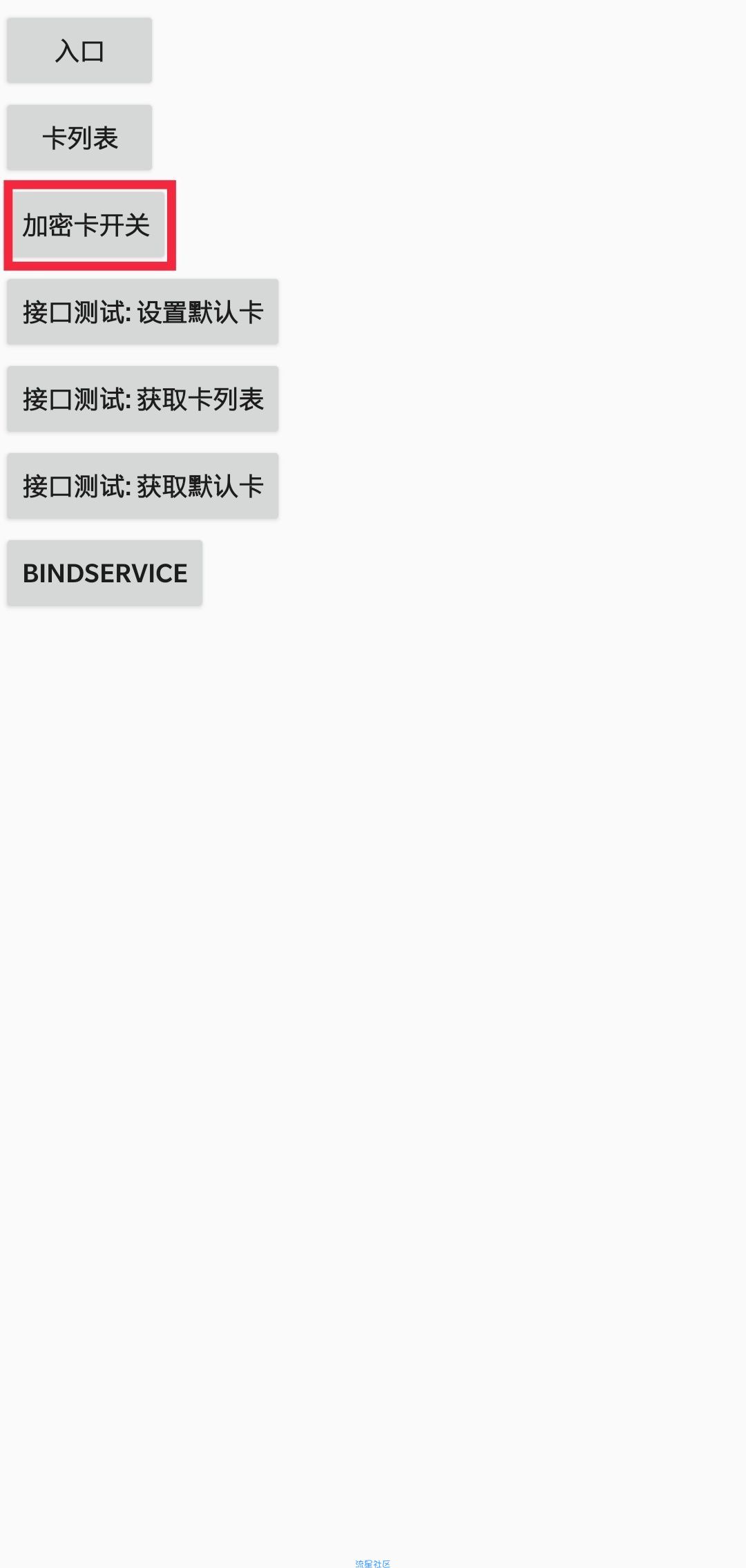
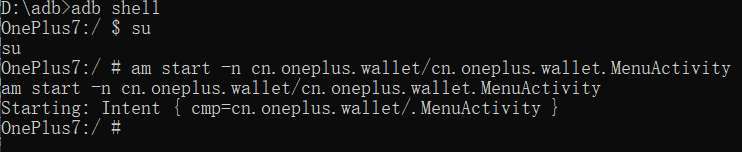
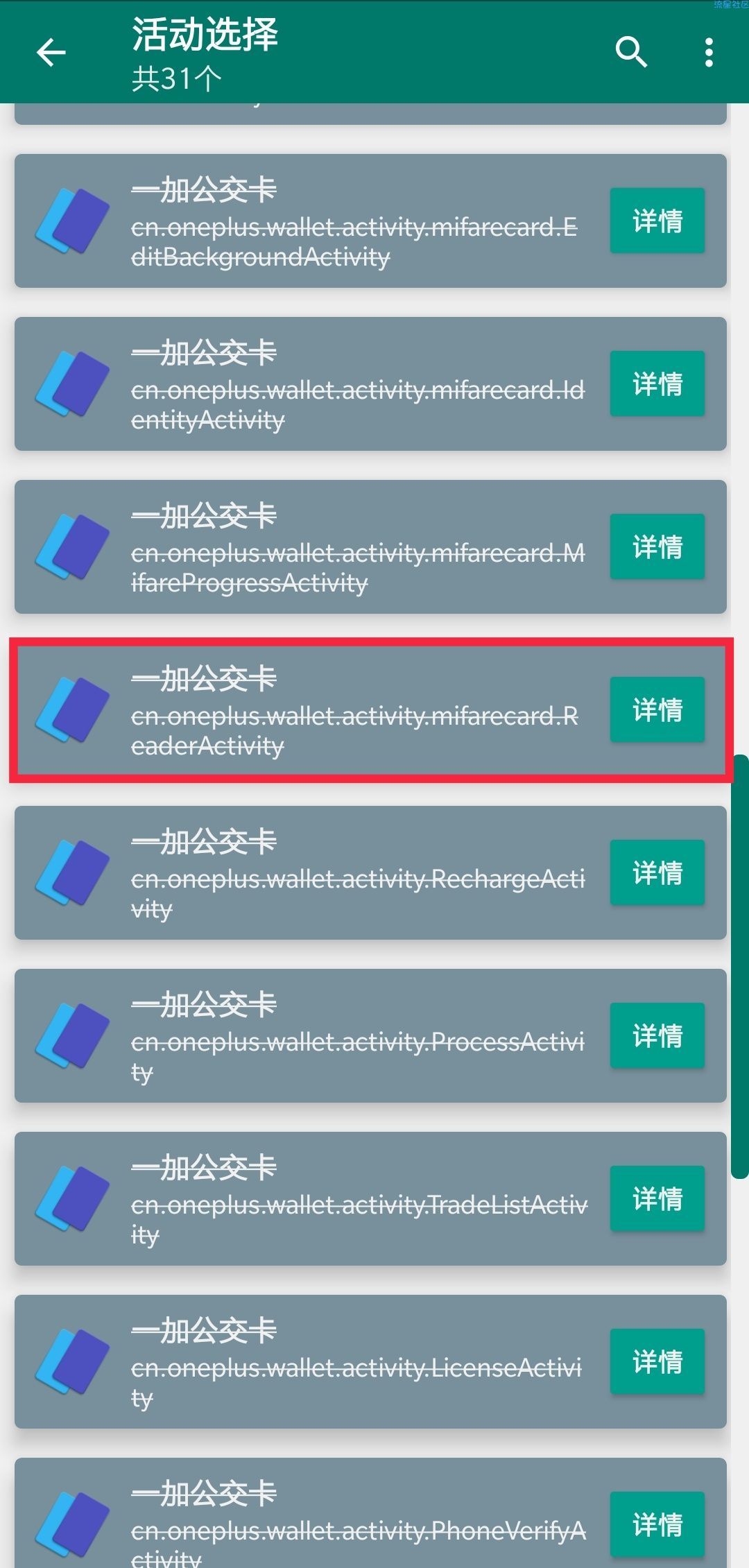
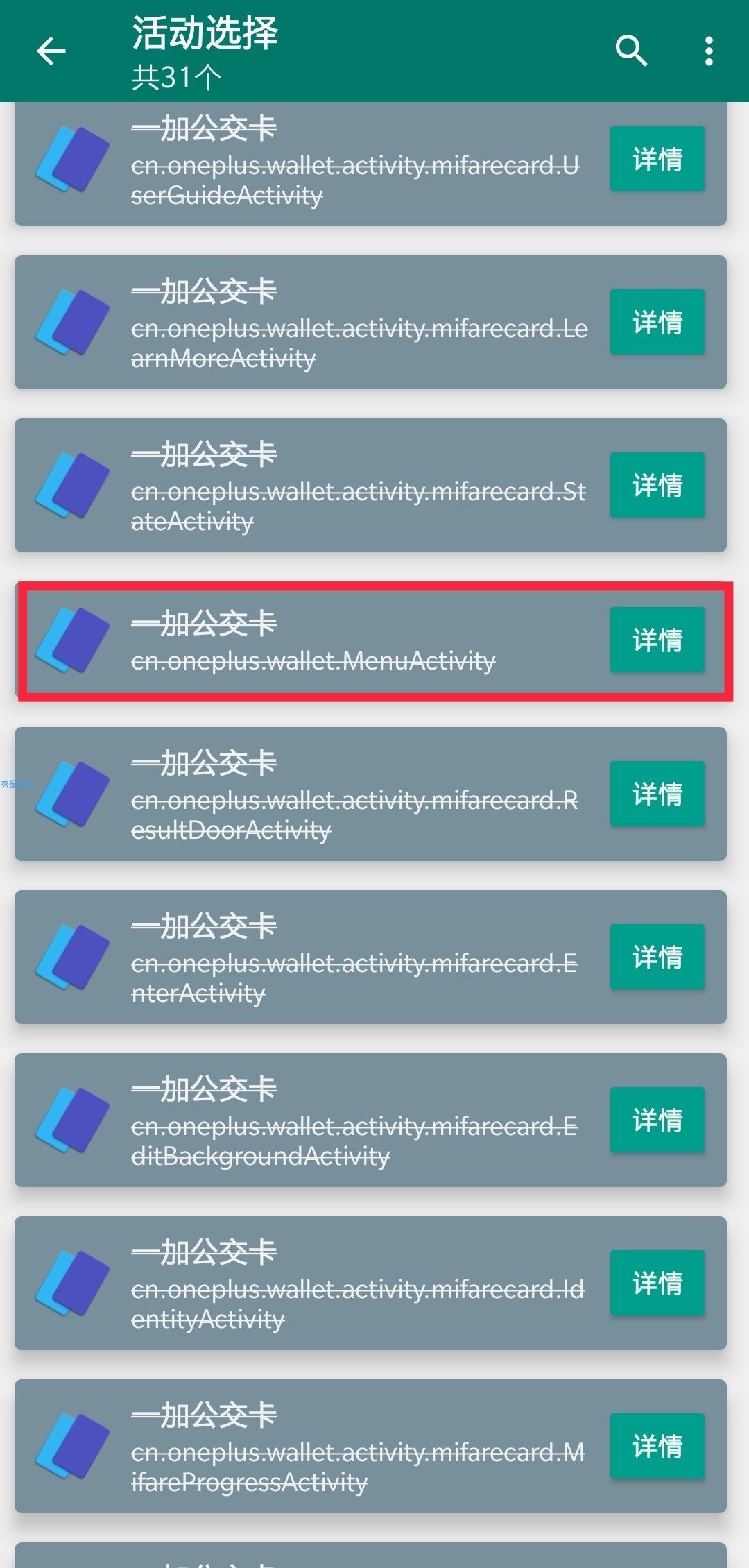
16条回复 |
最后回复于2023-4-26


 返回首页
返回首页
 玩机美化
玩机美化


